小白一键重装系统百度云盘
- 分类:帮助 回答于: 2020年07月16日 08:00:33
下面是小白一键重装系统百度云盘的重装教程:
PS:首选需要下载小白一键重装系统软件,地址:http://www.01xitong.com/
1.下载并运行小白一键重装系统工具,该软件将自动开始检测您的软件和硬件环境,然后进入下一步。

2.在系统选择步骤中,选择要安装的Windows操作系统的版本。选择win1064位操作系统点击[安装此系统]。
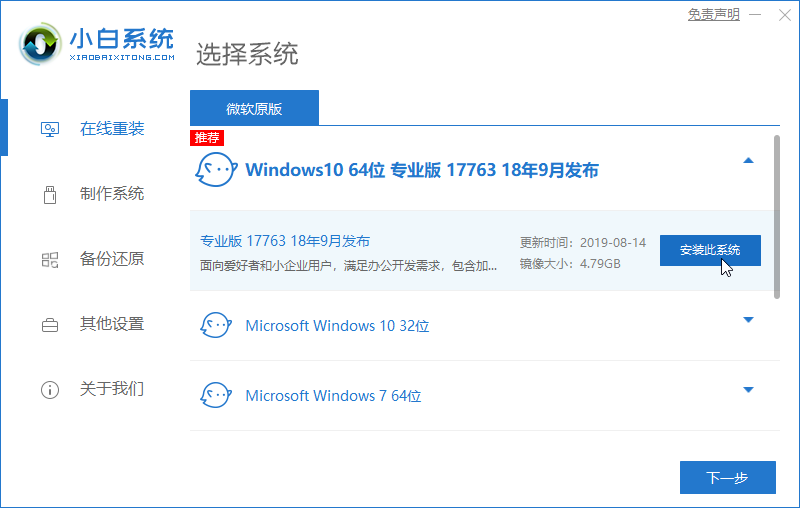
3.然后在选择界面中查看是否需要任何软件。如果不需要请单击[下一步]。

4.选择系统和常用软件后,小白将自动开始下载系统镜像,常用软件,备份驱动程序等,请耐心等待完成。
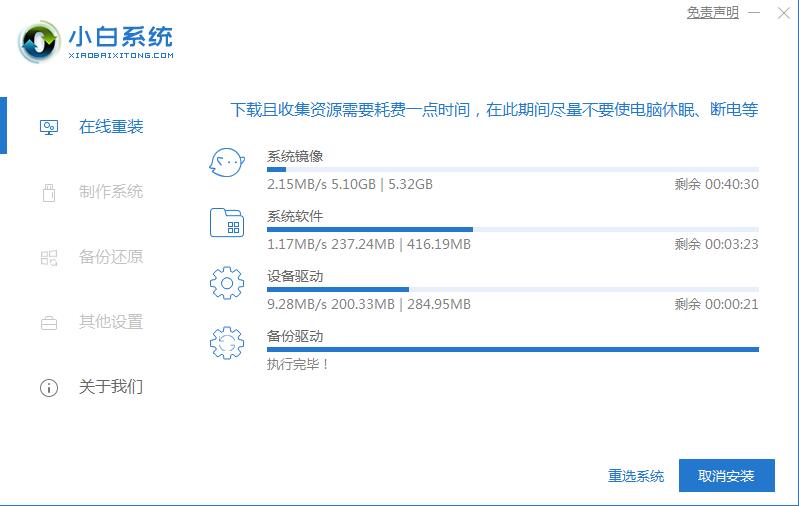
5.完成重新安装系统的准备后,立即单击/10秒自动重启电脑。
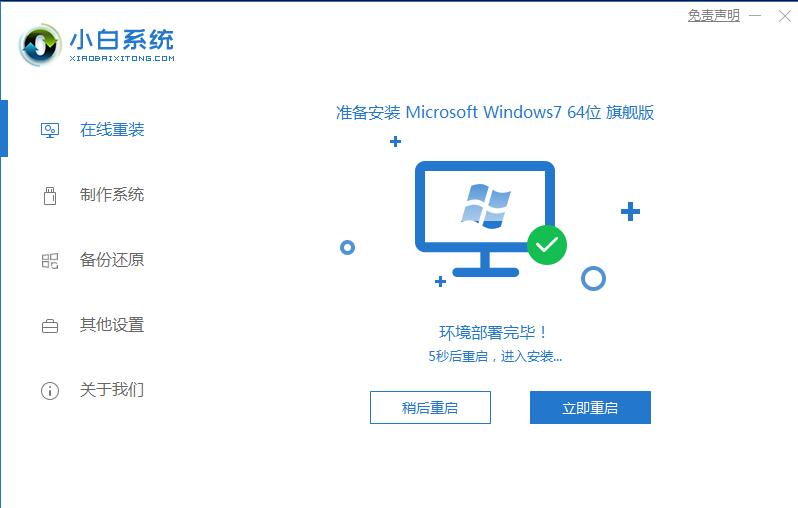
6.重新启动计算机后,计算机将自动进入winpe系统环境,小白装机工具将自动开始部署和安装您选择的win10系统。
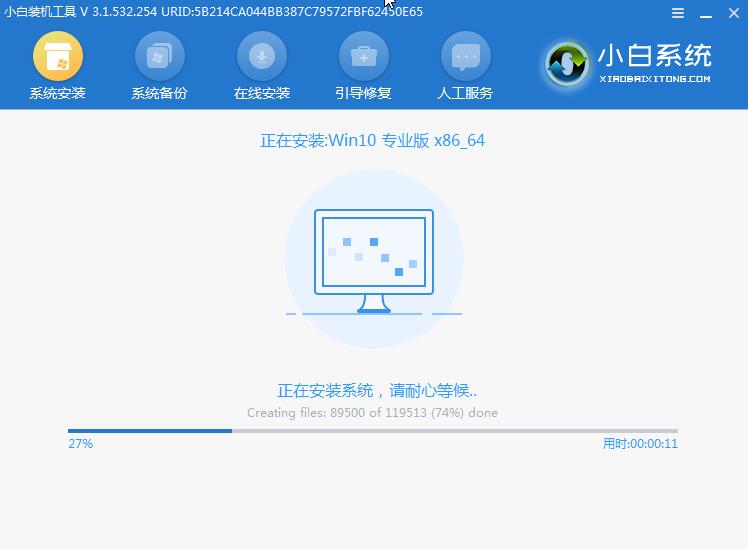
7. Win10系统的部署完成后,单击重新启动按钮进入下一步。
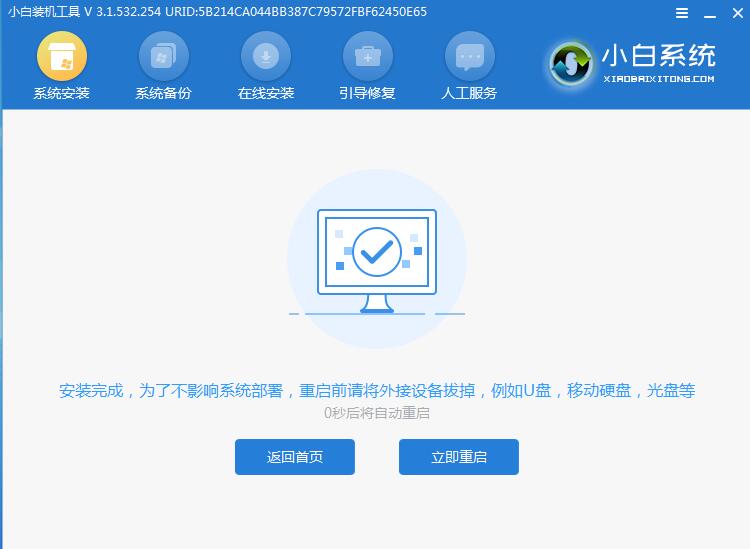
8.开始设置win10系统时,请耐心等待系统安装完成。
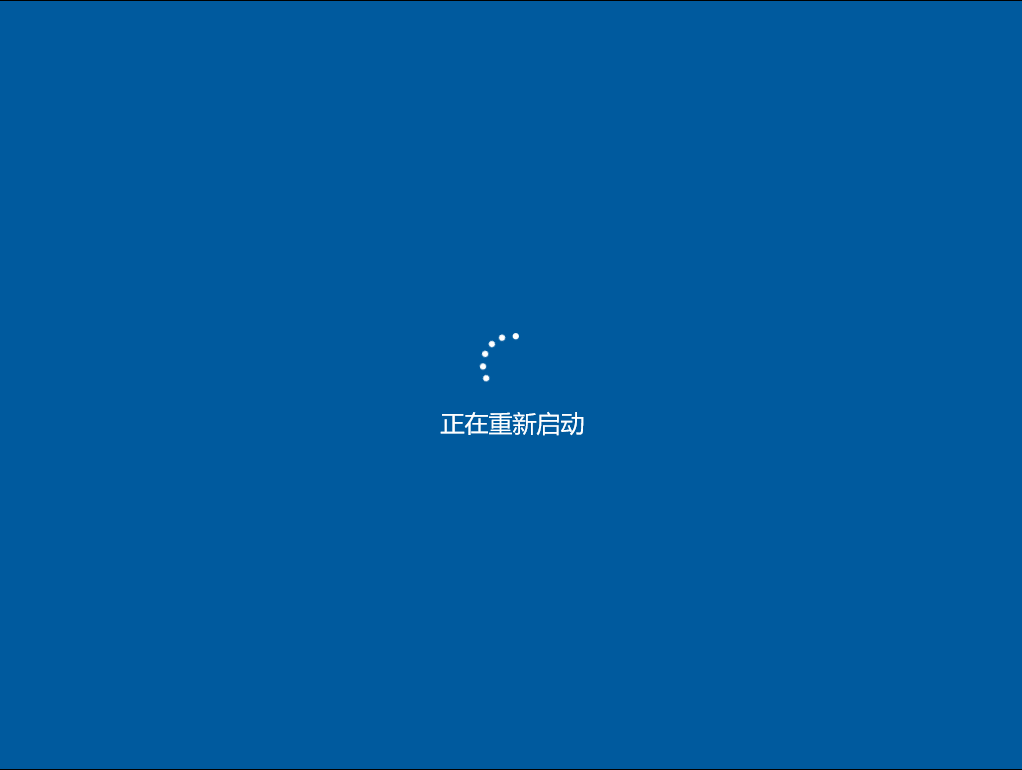
9.等待片刻后,安装系统成功并进入win10系统桌面。
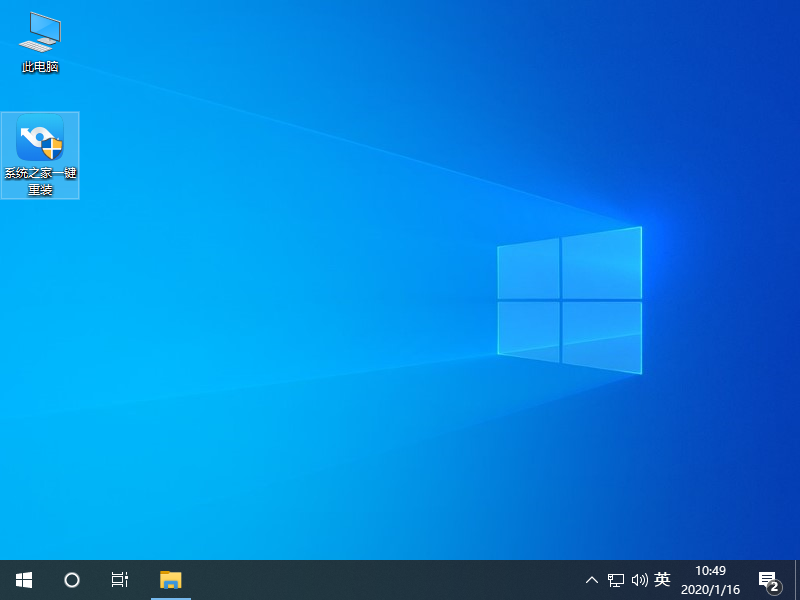
上述是使用小白一键重装系统教程。
 有用
40
有用
40


 小白系统
小白系统


 1000
1000 1000
1000 1000
1000 1000
1000 1000
1000 1000
1000 1000
1000 0
0 0
0 0
0猜您喜欢
- 电脑开机慢速解决方案2024/02/17
- 电脑键盘图片:探索键盘的奇妙世界..2024/04/24
- 小编教您重装系统怎么设置电脑上网..2021/05/16
- 电脑发短信到手机,小编教你电脑怎么发..2018/05/05
- 详解苹果恢复出厂设置照片还在吗..2022/04/10
- 上门修电脑找哪家好2024/02/14
相关推荐
- 电脑蓝屏的原因有哪些2021/01/23
- 路由器dns未响应怎么办2020/08/22
- 英文缩略词oc是什么意思2022/04/09
- 电脑换硬盘后怎么重装系统..2021/03/26
- 在线装系统_小编教你怎么在线装机..2017/12/16
- 电脑蓝屏原因,小编教你电脑出现蓝屏是..2018/10/05




















 关注微信公众号
关注微信公众号





